Налаштування відеоспостереження на Android-пристроях
У вас є кілька старих Android гаджетів, які лежать без діла? Навіщо пропадати техніці даремно? Поверніть її у формуванні особистої мережі відеоспостереження, тим більше що для її реалізації не потрібні особливі навички. Достатньо лише правильно підібрати, встановити і налаштувати додатковий софт. У цьому пості ви зможете вибрати підходящій додаток на Android для відеоспостереження, яке гарантовано подарує вам практичність і надійність.
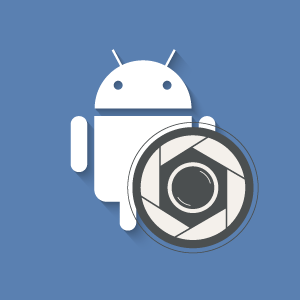
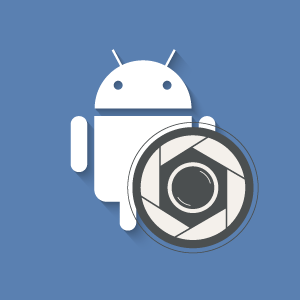
Як налаштувати Android-девайс в якості IP-камери відеоспостереження
Операційна система Android радує користувачів універсальністю і можливістю адаптуватися практично під будь-які завдання і запити. Саме з цієї причини списувати старі гаджети з рахунків ні в якому разі не варто, адже вони можуть стати в пригоді для самих різних цілей, в тому числі і для організації IP-відеоспостереження.
Причому для цього достатньо тільки однієї працюючої камери, тоді як інші модулі і дисплей не мають значення.
Вирішуючи питання, як підключитися до IP-камері через Android, ви повинні розуміти, що цей процес тісно пов’язаний з використанням додаткового програмного забезпечення. На жаль, компанія Google поки не передбачила у своїх прошивках інструментів для швидкого налагодження гаджета у вигляді web-камери, тому доведеться використовувати утиліти сторонніх розробників.
Програми для налаштування віддаленого відеоспостереження
В даному пості ми розглянемо з вами два безкоштовних додатків, які можна завантажити в google Play і встановити практично на будь-який девайс. Йдеться про інструменти IP Webcam і Manything.
Обидві програми дозволяють організувати відеоспостереження з телефону через інтернет. Принципи їх роботи і деякі налаштування практично ідентичні. Відрізняються утиліти набором додаткових можливостей, про деякі з них ви дізнаєтеся з наступного матеріалу статті.
Для роботи з цими програмами не потрібно ніякого додаткового обладнання. Потрібен лише комп’ютер з попередньо встановленими клієнтами утиліти, якій ви віддали свою перевагу.
Тобто вам необхідна програма для перегляду IP-камер того виробника, чий софт ви використовуєте в якості основи для налаштування свого девайса. При цьому не забувайте, що будь-яка бездротова камера для передачі даних використовує інтернет-трафік або внутрішню пакетну передачу через Wi-Fi.
Отже, встановлена у вашому будинку точка доступу повинна мати високі показники передачі сигналу. В іншому випадку можуть спостерігатися втрати даних.
Додаток IP Webcam
Це функціональна утиліта, яку ви можете завантажити за прямим посиланням з Play Market.
Розглядаючи дане додаток для того, щоб організувати відеоспостереження через Android-смартфон, ви повинні знати, що утиліта при стандартних налаштуваннях дає можливість прослуховувати аудіо, дивитися зображення в реальному часі, робити фотографії і змінювати камери з основною на фронтальну тільки локальною мережею. Якщо ви хочете організувати віддалений доступ, потрібно зареєструватися в Ivideon. Тільки після цього стане доступна трансляція з будь-якої точки планети. За допомогою утиліти можна скачувати відзняте відео.
IP-камера смартфона з Android працювала без збоїв на вашому домашньому устаткуванні, досить встановити утиліту на телефон і комп’ютер. Далі ви запускаєте софт для Android девайсу, і починається трансляція.
Для перегляду трансляції в режимі онлайн необхідно ввести URL-адресу, який ви знайдете в налаштуваннях програми або на дисплеї девайса, що використовується в якості камери.
Програма Manything
Відмінним додатком для організації домашнього відеоспостереження за допомогою старих Android-пристроїв є Manything.
Дана утиліта поставляється через Play Market як на безоплатній основі, так і на платній. У платній версії є суттєві відмінності: вона дозволяє підключати до єдиної мережі відразу кілька девайсів, відкриває доступ для налаштування роздільної здатності камери і різних варіантів збереження в хмарне сховище.
Якщо ваш пристрій вкрали, то ви можете ознайомитися з останніми відзнятим відеоматеріалом, відвідавши відповідне хмарне сховище.
Окремої уваги заслуговує налаштування програми. Коли ми робимо камеру спостереження зі свого Android-девайси, намагаємося уважно ставитися до кожної налаштуванні, іноді заходячи в інтернет і вишукуючи інформацію про тієї чи іншої конфігурації.
З програмою Manything вам не доведеться цього робити. Інтерфейс софтвера хоч і англійською мовою, але цілком інтуїтивно зрозумілий для широкої аудиторії користувачів. Все, що необхідно для роботи з програмою, так це встановити софт на пристрій з ПК, безкоштовно зареєструватися та налаштувати параметри камери під себе.
Зробимо висновки
Даремної Android-техніки не існує. Не нехтуйте можливістю вичавити зі свого старого планшета або смартфона все, на що він здатний. Організовуйте відеоспостереження, використовуючи Android WebCam IP, Manything або будь-яку іншу аналогічну програму, заощаджуючи кошти на особистої безпеки, без втрати надійності та якості.
Операційна система Android дарують багатофункціональність і варіативність в експлуатації обладнання, яку сьогодні може використовувати кожен користувач з метою задоволення особистих потреб. Досить обзавестися високоефективним додатковим софтом.